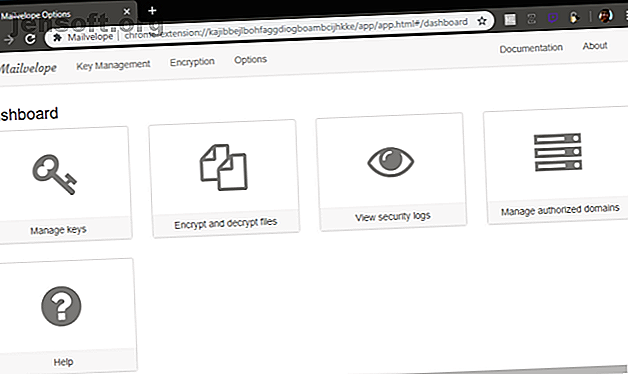
Hur du krypterar din Gmail, Outlook och annan webbmail
Annons
Kryptering är avgörande för integritet och säkerhet. Vår integritet är under ständigt hot från sociala medier, regeringar, företag och annat. Så att kryptera din webbtrafik och e-postkonton är ett viktigt steg för att få tillbaka den avskildhet som var naturlig bara några decennier tillbaka.
Säkra din inkorg med vår gratis kurs för e-postsäkerhet!
Detta kommer att registrera dig för vårt nyhetsbrev
Ange din e-postlåsning Läs vår sekretesspolicyE-postkonton är viktiga. De har nycklarna till ditt digitala rike såväl som personlig information. Så här krypterar du Gmail, Outlook.com och andra webbmailkonton.
Vilken kryptering är bäst att skydda webbmail?
Innan vi tittar på krypteringsverktygen är det viktigt att förstå vilka typer av kryptering som är tillgängliga för dig när du använder Gmail, Outlook.com eller andra webmail-tjänster. Du använder antingen symmetrisk eller asymmetrisk kryptering för att skydda dina data. Men vad betyder det?
Asymmetrisk kryptering är den vanligaste krypteringstyp som finns på internet idag. Ett asymmetriskt krypteringsverktyg innehåller två separata nycklar: en privat nyckel och en offentlig nyckel. Din offentliga nyckel är just det; offentlig. Du kan skicka din offentliga nyckel till naturen eftersom människor med den kan kryptera meddelanden specifikt för dig. När de krypterade meddelandena träffar din inkorg dekrypterar du den med din privata nyckel. Till skillnad från den offentliga nyckeln måste den privata nyckeln alltid vara säker. Om någon annan förvärvar det kan de låsa upp dina meddelanden. Denna asymmetriska kryptering är också känd som public key cryptography.
Symmetrisk kryptering är en mycket säker men enklare krypteringsmetod. Du krypterar i huvudsak ditt meddelande med en enda kryptografisk nyckel, och mottagaren kan inte låsa upp ditt meddelande utan den nyckeln. Symmetrisk kryptering är också känd som kryptografi för hemlig nyckel.
Båda krypteringstyperna har fördelar och nackdelar. Vill du förstå mer? Här är grundläggande krypteringsvillkor som du bör känna till 10 Grundläggande krypteringsvillkor Alla borde känna till och förstå 10 Grundläggande krypteringsvillkor Alla borde känna till och förstå Alla talar om kryptering, men om du tycker att du är förlorad eller förvirrad är här några viktiga krypteringsvillkor för att veta att ' Jag tar dig upp till fart. Läs mer .
Kryptera meddelanden i webbmail
Jag kommer att lista flera av de bästa krypteringsverktygen för webbmail, där du kan använda dem och hur de hjälper dig att skicka krypterade e-postmeddelanden.
1. Mailvelope

Mailvelope är fortfarande ett av de bästa och enklaste krypteringsverktygen för webbmail. Den använder asymmetrisk kryptering för att säkra dina e-postmeddelanden. Webbläsarförlängningen i Mailvelope integreras sömlöst med dina webbmailkonton i Gmail, Outlook.com, Yahoo Mail, GMX, mail.ru, Zoho Mail och mer.
Mailvelope fungerar direkt från din webbläsare. När du laddar ner appen visas ikonen för brevpapper längs adressfältet. Om du klickar på ikonen får du flera alternativ: Dashboard, Keyring och File Encryption . För att starta:
- Välj Nyckelring > Generera nyckel
- Ange ditt namn och e-postadressen du vill länka till krypteringsnycklarna. Lägg sedan till ett säkert, unikt lösenord och välj sedan Generera för att skapa din nyckel.
- Gå till ditt webbmailkonto och verifiera din nya nyckel genom att öppna verifieringsmeddelandet och bekräfta det unika lösenordet från föregående avsnitt. När du dekrypterar meddelandet kan du välja verifieringslänken.
- Efter verifiering får du en länk som innehåller din offentliga nyckel. (Det är en lång alfanumerisk sträng.) Du kan dela den offentliga nyckeln med andra så att de kan kryptera meddelanden de skickar till dig.
Du kan komma åt den offentliga nyckeln från alternativet Nyckelring . Om du vill skicka den till någon, leta efter nyckeln och välj sedan Exportera och antingen Visa offentlig nyckel eller Skicka offentlig nyckel per post . När mottagaren har nyckeln kan du skicka ett säkert meddelande från ditt webbmailkonto.
Till exempel visas ikonen för brevpapper uppe till höger i ett nytt Gmail-meddelande. Klicka på meddelandesymbolen och börja skriva!

Nedladdning : Mailvelope for Chrome | Firefox
2. FlowCrypt

FlowCrypt är ett annat utmärkt krypteringsalternativ för dem som använder Gmail. Liksom Mailvelope synkroniseras Flowcrypt perfekt med ditt Gmail-konto, så att du kan skicka e-post med PGP-krypteringsstandarden.
När du laddar ner Flowcrypt väljer du Flowcrypt-ikonen bredvid din Chrome-adressfält. Så här ställer du in Flowcrypt:
- Välj Skapa en ny nyckel
- Skapa en säker lösenfras. (En lösenfras är en unik ordsträng, snarare än ett lösenord. Varför lösenfraser är fortfarande bättre än lösenord och fingeravtryck Varför lösenfraser är fortfarande bättre än lösenord och fingeravtryck Kom ihåg när lösenord inte behövde vara komplicerade? När PIN-koder var lätt att komma ihåg? De dagarna är borta, och internetbrottsrisker innebär att fingeravtrycksskannrar är nästan värdelösa. Det är dags att börja använda lösenord ... Läs mer, som använder bokstäver, siffror och symboler.) Huvudet för att använda en lösenfras om du kämpar för att tänka av något - men se till att du gör en kopia!
- Gå till ditt Gmail-konto. Ovanför den vanliga “Compose” -knappen finns ett nytt alternativ: Secure Compose .
- Välj Secure Compose och skriv ditt meddelande.
En praktisk FlowCrypt-funktion är PK- knappen i det nedre högra hörnet av e-postkompositionsfönstret. PK-knappen lägger till din offentliga nyckel till e-postmeddelandet så att mottagare utan FlowCrypt fortfarande kan läsa din e-post.

FlowCrypt är tillgängligt för Gmail på Chrome, Firefox och Android. Du kan också använda Android-appen med valfri webbmail-app på din Android-enhet och utvidga FlowCrypt-funktionaliteten till flera konton.
FlowCrypt planerar dock appar för Windows, macOS, Linux, iOS, Thunderbird och Outlook. IOS-versionen kommer för 2019, med FlowCrypt-teamet som vill utvidga sin mobilfunktion innan de integrerar andra webmailtjänster i framtiden.
Ladda ner : FlowCrypt för Chrome | Firefox | Android Beta
3. InfoEncrypt

InfoEncrypt skiljer sig från de två föregående posterna. Den använder hemlig nyckel - symmetrisk - kryptering snarare än offentlig nyckelkryptering. Det betyder att istället för att dela din offentliga nyckel för att låta folk kryptera meddelanden åt dig måste du ordna ett lösenord eller lösenfras innan du kan skicka och ta emot säkra meddelanden. InfoEncrypt använder den extremt starka AES-128-krypteringsalgoritmen, som är en av de starkaste tillgängliga för offentligt bruk 5 vanliga krypteringstyper och varför du inte bör göra dina egna 5 vanliga krypteringstyper och varför du inte borde göra dina egna Är det en bra idé rulla din egen krypteringsalgoritm? Har du någonsin undrat vilka typer av kryptering som är de vanligaste? Låt oss ta reda på. Läs mer .
InfoEncrypt är extremt enkelt att använda.
- Gå till webbplatsen och skriv ditt meddelande.
- Ange det säkra unika lösenordet du tidigare har delat med mottagaren.
- Välj Kryptera och titta på magin utspelas.
- Kopiera sedan chiffertexten (det är en text med kryptering) till din webbmailklient och skicka den.
Din mottagare ska ta emot meddelandet, kopiera innehållet till InfoEncrypt-webbplatsen, ange lösenordet och välja Dekryptera .
4. Kryptering i Outlook.com
Office 365-abonnenter har möjlighet att lägga till S / MIME-kryptering till sitt Outlook.com-konto. Gratis användare måste hålla sig till ett av de redan nämnda fantastiska alternativen. (De gratis alternativen ovan är förmodligen enklare att använda också.) Du behöver också ett personligt digitalt certifikat för Outlook.com S / MIME-kryptering, som du kan göra nedan.
Få ett gratis digitalt certifikat
- Använd Mozilla Firefox och gå till Comodos InstantSSL-webbplats. (Du kan inte använda Microsoft Edge eller Google Chrome för den här uppgiften.)
- Bläddra neråt och längs provcertifikaten väljer du Gratis .
- Ange informationen för det e-postkonto du vill säkra (som du använder i Microsoft Outlook). Lägg till ett lösenord. Acceptera villkoren i abonnentavtalet och tryck på Nästa och följ instruktionerna på skärmen.
- Gå till ditt e-postkonto och öppna Comodo-samlingen. Kopiera samlingslänken och klistra in den i Mozilla Firefox-adressfältet och tryck på Enter. Ange din motsvarande e-postadress. Kopiera nu samlingslösenordet från e-postmeddelandet till fältet Samlingslösenord och tryck på Enter. Ditt digitala certifikat bör omedelbart börja ladda ner (det tar bara en sekund eller två).

- Nästa gång och fortfarande arbetar inom Mozilla Firefox måste du extrahera det digitala certifikatet från webbläsarens Certificate Store. Anledningen är att det automatiskt nedladdade certifikatet är i fel format. I Mozilla Firefox, gå till Meny> Alternativ> Sekretess och säkerhet, bläddra sedan ner till avsnittet Säkerhet och välj Visa certifikat .
- Välj fliken Dina certifikat, välj sedan certifikatsnamn för relevant e-postadress och tryck på Säkerhetskopia . Välj ett relevant och minnesvärd filnamn och spara sedan filen på en minnesvärd plats. Du måste nu skapa ett nytt lösenord. Det här lösenordet är mycket viktigt . Den skyddar säkerhetskopian som du skapar samt fungerar som lösenord när du installerar det digitala certifikatet i ett annat program.

Det gratis certifikatet kommer att pågå i 90 dagar. Du måste förnya den efter den tiden.
Chrome-användare: Importera ditt digitala certifikat
Just nu måste Google Chrome-användare importera det nya digitala certifikatet till Windows Certificate Store. Chrome använder Windows Certificate Store för att validera äktheten för ditt digitala certifikat, så du måste importera det digitala certifikatet för att använda Outlook.com S / MIME-krypteringen.
Observera att om du använder Firefox kan du gå vidare till nästa avsnitt eftersom ditt digitala certifikat är redo att användas (Chrome och Firefox använder olika autentiseringsmetoder för digitalt certifikat).
- I Windows, tryck på Windows Key + R, skriv sedan certmgr.msc och tryck på Enter.
- Markera den personliga mappen. Högerklicka nu och välj Alla uppgifter> Importera .

- Bläddra till säkerhetskopieringsplatsen för digitalt certifikat, leta upp ditt digitala certifikat och öppna sedan.
- Ange lösenordet som skapades under säkerhetskopieringsprocessen i föregående avsnitt. Välj nu Markera den här knappen som exporterbar och lämna alternativet Inkludera alla utökade egenskaper och tryck sedan på Nästa.
- Välj Placera alla certifikat i följande butik .
- Se till att Personligt är mappvalet och tryck sedan på Ok, följt av Nästa.
- Slutför importen. Du får se ett meddelande om att processen var framgångsrik.
Installera S / MIME-kontrollen
Ditt Outlook.com-konto använder "S / MIME Control" för att hantera dina krypteringscertifikat.
- Öppna ditt Outlook.com-konto i din webbläsare.
- Skapa ett nytt meddelande, välj ikonen för fler alternativ (tre punkter) och sedan Meddelandealternativ> Kryptera det här meddelandet (S / MIME) .
- När prompten “Install S / MIME Control” visas, välj Kör, verifiera prompten för Windows Kontokontroll och välj Kör
När du har installerat och konfigurerat S / MIME-krypteringsalternativ kan du använda Gear-ikonen> S / MIME-inställningsmenyn för att välja om du vill kryptera innehållet i alla dina meddelanden.
5. Skicka och öppna konfidentiella e-postmeddelanden med Gmail

Gmail introducerade nyligen "Confidential Mode." Confidential Mode är ett sätt att skicka säkra meddelanden inom Gmail med hjälp av ett lösenord och en utgångstimer. Observera för närvarande Konfidentiellt läge är inte tillgängligt för betalade för G Suite-medlemmar.
Så här använder du det:
- Gå till Gmail och välj
- Längs Skicka-knappen, leta på / stäng av konfidentiellt läge
- Ändra inställningarna för konfidentiellt läge; ange ett utgångsdatum och välj om användaren behöver ett lösenord för att läsa din e-post och välj sedan Spara .
- Skicka din e-post som vanligt.
Mottagare kan inte vidarebefordra, kopiera eller skriva ut e-postmeddelanden om konfidentiellt läge. Se också till att du matar in mottagarens mobilnummer om du använder lösenordet. Annars kan de inte öppna din e-post!
Vad är den bästa webmailkrypteringen?
För mig är Mailvelope och FlowCrypt de två bästa alternativen för snabb och säker webbpostkryptering. FlowCrypt Android-appen utvidgar verkligen funktionen för det verktyget, medan du kan kryptera ett brett utbud av webbmailleverantörer med Mailvelope.
Om du har en nypa är InfoEncrypt praktiskt, men du måste uträtta ett säkert lösenord i förväg, vilket är en nackdel.
Tyvärr finns det inte många respektabla, säkra webbmail-krypteringsverktyg. Det är trots fokus på säkerhet, integritet och dataöverträdelser.
Ett annat utmärkt alternativ är att byta leverantör helt. Istället för att använda en webbmail-klient som mycket väl kan spåra och övervaka ditt e-postinnehåll, byter du till en säker, krypterad e-postleverantör. De 3 mest säkra och krypterade e-postleverantörerna online De 3 säkraste och krypterade e-postleverantörerna online är upptagen med regeringen och tredje part. övervakning av dina e-postmeddelanden? Skydda dina meddelanden med en säker krypterad e-posttjänst. Läs mer .
Utforska mer om: E-posttips, kryptering, Gmail, Microsoft Outlook, online-sekretess, online-säkerhet.

